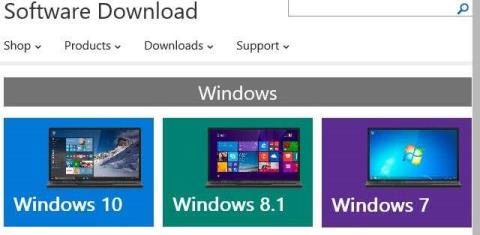Wenn Sie über einen gültigen Windows-Produktschlüssel verfügen, können Sie vollständige legale Kopien von Windows 7, Windows 8.1 oder Windows 10 von Microsoft herunterladen und damit Ihren Computer neu formatieren oder einen neuen Computer einrichten.
Noch besser ist, dass Sie jetzt auch einen Windows 7- oder Windows 8.1-Produktschlüssel verwenden können, um Windows 10 auf einem Computer zu installieren. Wenn Sie also einen Windows 7- oder 8.1-PC haben und eine Neuinstallation durchführen möchten, können Sie jetzt das Windows 10-ISO-Image herunterladen und Ihren aktuellen Produktschlüssel verwenden, um Windows 10 nach der Installation zu aktivieren.
Inhaltsverzeichnis
- Laden Sie Windows 10, 8, 7 ISO-Images herunter
- Laden Sie Windows 7 herunter
- Laden Sie Windows 8.1 herunter und installieren Sie es
- Laden Sie Windows 10 herunter und installieren Sie es
- USB-Erstellungstool für Windows 7
Die einzige Einschränkung, an der Microsoft noch festhält, ist, dass Sie Windows 10 auf demselben PC installieren müssen, auf dem Windows 7 oder Windows 8.1 installiert wurden. Aber selbst mit dieser Einschränkung ist es eine große Änderung für Microsoft und großartig für die Verbraucher.
In diesem Artikel werde ich darüber sprechen, wie Sie ein legales ISO-Image von Microsoft für die neuesten Versionen von Windows herunterladen und ein bootfähiges USB-Flash-Laufwerk erstellen können, damit Sie das Betriebssystem auf Ihrem PC installieren können.
Laden Sie Windows 10, 8, 7 ISO-Images herunter
Früher konnten Sie ISO-Image-Dateien für Windows von einem Partnerunternehmen namens DigitalRiver herunterladen, aber Microsoft hat diese Option vor etwa einem Jahr entfernt.
Um jetzt eines der neuesten Betriebssysteme herunterzuladen, müssen Sie die Software-Download-Seite hier besuchen:
https://www.microsoft.com/en-us/software-download/home
Ganz oben sehen Sie Windows 10, Windows 8.1 und Windows 7. Für Windows 10 und Windows 8.1 können Sie die ISO-Images herunterladen, ohne einen Produktschlüssel zu benötigen. Sie müssen dies eingeben, sobald Sie den Einrichtungsprozess starten.

Laden Sie Windows 7 herunter
Für Windows 7 müssen Sie jedoch tatsächlich einen Produktschlüssel eingeben, bevor Sie die ISO-Image-Datei überhaupt herunterladen können.

Sobald Sie einen gültigen Produktschlüssel eingegeben haben, wählen Sie die Sprache und ob Sie die 32-Bit- oder 64-Bit-Version herunterladen möchten. Beachten Sie, dass die Version von Windows 7, die Sie herunterladen können, von Ihrem Produktschlüssel abhängt. Wenn Sie also einen Windows 7 Home Key verwenden, können Sie nur Windows 7 Home herunterladen.
Laden Sie Windows 8.1 herunter und installieren Sie es
Für Windows 8.1 müssen Sie das Media Creation Tool herunterladen. Das Schöne am Medienerstellungstool ist, dass Sie damit Windows 8.1 herunterladen und direkt auf einem USB-Stick installieren oder auf eine DVD brennen können.
Nachdem Sie das Tool heruntergeladen und ausgeführt haben, werden Sie nach der Sprache, Edition und Architektur gefragt, die Sie herunterladen möchten.

Klicken Sie auf Weiter und Sie haben die Möglichkeit, die Datei direkt auf einem USB-Stick zu speichern oder die ISO herunterzuladen und auf eine DVD zu brennen.

Wenn Sie sich für ein USB-Flash-Laufwerk entscheiden, werden Sie aufgefordert, eines einzustecken, bevor Sie den Download starten können. Danach beginnt der Download, wenn Sie auf Weiter klicken.

Sobald der Download abgeschlossen ist, beginnt das Tool mit der Installation des Betriebssystems auf dem USB-Laufwerk oder dem Herunterladen der ISO-Datei.

Laden Sie Windows 10 herunter und installieren Sie es
Bei Windows 10 sehen Sie oben eine Schaltfläche namens Jetzt aktualisieren , die versucht, Ihre Windows 7- oder Windows 8.1-Installation auf Windows 10 zu aktualisieren. Scrollen Sie weiter nach unten und Sie sehen eine Schaltfläche Tool jetzt herunterladen .
Windows 10 wird auch mit einem Medienerstellungstool geliefert, das dasselbe tut wie das Windows 8.1-Tool, aber ganz am Anfang eine zusätzliche Option hat.

Zunächst wählen Sie aus, ob Sie den aktuellen PC upgraden oder Installationsmedien für einen anderen PC erstellen möchten. In unserem Fall wollen wir letztere Option wählen.

Das Windows 10 Media Creation Tool wird auch versuchen, die besten Optionen für Sie basierend auf der aktuellen PC-Hardware zu ermitteln. Sie können das Kontrollkästchen Empfohlene Optionen für diesen PC verwenden deaktivieren, wenn Sie etwas anderes auswählen möchten.

Mit diesem Tool können Sie zwischen einem USB-Flash-Laufwerk oder einer ISO-Datei wählen. Wie beim Windows 8-Tool müssen Sie das ISO-Image selbst auf eine DVD brennen, wenn Sie diese Option auswählen.
Wenn Sie sich für ein Flash-Laufwerk entscheiden, müssen Sie nur sicherstellen, dass Sie bereits eines an Ihren Computer angeschlossen haben, bevor Sie auf Weiter klicken.
USB-Erstellungstool für Windows 7
Wenn Sie Windows 8 oder Windows 10 als ISO-Datei herunterladen, möchten Sie sie wahrscheinlich auf eine DVD brennen. Für Windows 7 haben Sie nur die Möglichkeit, die ISO-Datei herunterzuladen (kein Medienerstellungstool), also möchten Sie sie vielleicht auf eine DVD brennen oder ein bootfähiges USB-Flash-Laufwerk erstellen.
Glücklicherweise hat Microsoft ein weiteres kostenloses Tool namens USB/DVD Download Tool , das die ISO aufnimmt und auf einem USB-Flash-Laufwerk installiert oder auf eine DVD brennt. Beachten Sie, dass dieses Tool als Windows 7 USB/DVD-Tool bezeichnet wird, aber auch mit den ISO-Image-Dateien von Windows 10 und Windows 8 funktioniert.
Sobald Sie es heruntergeladen und installiert haben, durchlaufen Sie einfach einen vierstufigen Prozess. Zuerst wählen Sie Ihre Windows-ISO-Image-Datei wie unten gezeigt aus.

Als Nächstes wählen Sie, ob Sie ein USB-Gerät oder eine DVD als Windows-Installationsmedium verwenden möchten.

Stellen Sie sicher, dass Sie Ihr USB-Gerät oder Ihre DVD einlegen und klicken Sie dann auf die Schaltfläche Kopieren beginnen oder Brennen beginnen , um den Vorgang zu starten.

Sie erhalten eine Popup-Meldung, die besagt, dass das USB-Gerät gelöscht werden muss, um fortzufahren. Fahren Sie fort und klicken Sie auf USB-Gerät löschen . Das Programm formatiert das USB-Gerät und beginnt dann mit der Installation.

Nach Abschluss haben Sie ein bootfähiges Windows-USB-Gerät oder eine bootfähige DVD. Sobald Sie Ihr Medium erstellt haben, müssen Sie es einfach an Ihren Computer anschließen und neu starten.
Die meisten Computer versuchen zuerst, von DVD oder USB zu booten, daher sollte die Installation automatisch erfolgen. Wenn nicht, müssen Sie jedoch das BIOS aufrufen und die Startreihenfolge manuell ändern. Wenn Sie Fragen haben, können Sie gerne einen Kommentar hinterlassen. Genießen!